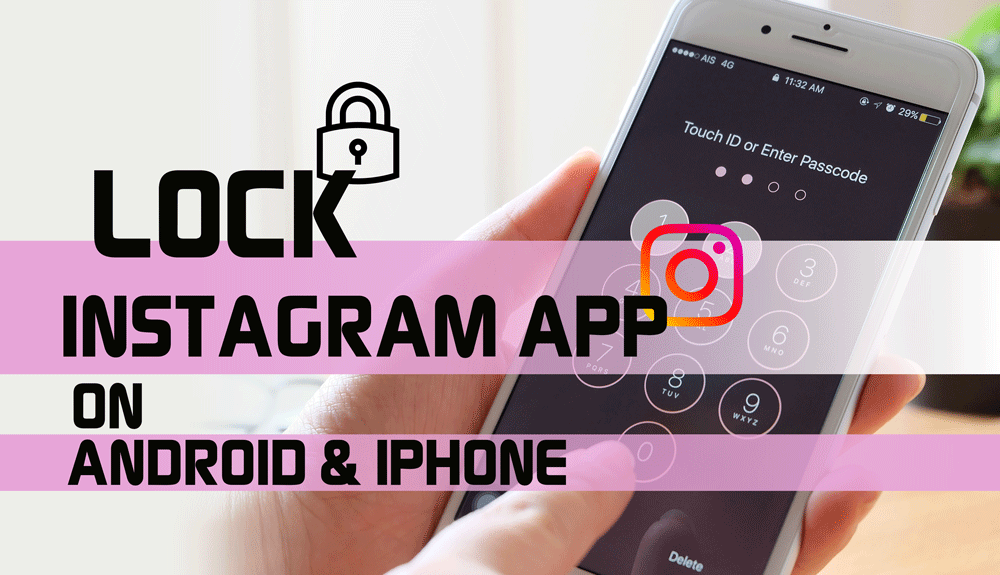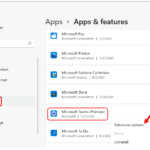Cara menginstal aplikasi di iphone – Ingin menikmati berbagai aplikasi menarik di iPhone Anda? Tak perlu bingung, proses instalasi aplikasi di iPhone sangat mudah dan intuitif. Anda bisa menjelajahi dunia aplikasi dengan beragam fungsi dan hiburan, mulai dari aplikasi produktivitas hingga game seru.
Artikel ini akan memandu Anda langkah demi langkah untuk menginstal aplikasi di iPhone, mulai dari membuka App Store hingga mengelola aplikasi yang sudah terinstal. Simak panduan lengkapnya berikut ini.
Memulai Proses Instalasi
Memasang aplikasi di iPhone merupakan proses yang mudah dan intuitif. Anda dapat mengakses jutaan aplikasi di App Store, platform resmi Apple untuk aplikasi iOS. Berikut adalah langkah-langkah untuk memulai instalasi aplikasi di iPhone Anda.
Membuka App Store
Langkah pertama adalah membuka App Store di iPhone Anda. App Store memiliki ikon berwarna biru dengan huruf “A” putih di tengahnya. Anda dapat menemukannya di layar utama atau di folder “Aplikasi”.
Mencari Aplikasi
Setelah membuka App Store, Anda dapat mencari aplikasi yang ingin diinstal. Di bagian atas layar, terdapat bilah pencarian. Ketik nama aplikasi yang Anda cari di bilah pencarian tersebut.
Contoh Aplikasi Populer
Berikut adalah beberapa contoh aplikasi populer yang dapat Anda temukan di App Store:
- TikTok
Membaca Deskripsi Aplikasi
Setelah menemukan aplikasi yang Anda cari, Anda dapat membaca deskripsi aplikasi tersebut. Deskripsi aplikasi memberikan informasi tentang fitur, fungsi, dan tujuan aplikasi. Anda juga dapat melihat tangkapan layar aplikasi untuk mendapatkan gambaran visual tentang bagaimana aplikasi tersebut bekerja.
Melihat Rating dan Ulasan
Selain deskripsi, Anda juga dapat melihat rating dan ulasan aplikasi. Rating aplikasi ditampilkan dalam bentuk bintang, dengan 5 bintang sebagai rating tertinggi. Ulasan dari pengguna lain dapat memberikan informasi tambahan tentang pengalaman mereka menggunakan aplikasi tersebut.
Mengunduh dan Menginstal Aplikasi
Setelah Anda memiliki akun Apple ID, Anda dapat mulai mengunduh dan menginstal aplikasi di iPhone Anda. App Store adalah pusat aplikasi untuk perangkat iOS, dan di sinilah Anda akan menemukan jutaan aplikasi yang tersedia untuk diunduh.
Mengunduh Aplikasi dari App Store
Mengunduh aplikasi dari App Store adalah proses yang sederhana. Berikut langkah-langkahnya:
- Buka App Store di iPhone Anda.
- Gunakan bilah pencarian di bagian atas untuk mencari aplikasi yang Anda inginkan.
- Setelah Anda menemukan aplikasi yang Anda inginkan, ketuk tombol “Dapatkan” atau “Instal” di sebelah aplikasi tersebut.
- Jika Anda diminta, masukkan kata sandi Apple ID Anda.
- Aplikasi akan mulai diunduh dan diinstal di iPhone Anda.
Menginstal Aplikasi di iPhone
Setelah aplikasi diunduh, aplikasi tersebut akan secara otomatis diinstal di iPhone Anda. Anda dapat menemukan aplikasi yang baru diinstal di layar Beranda atau di dalam folder Aplikasi.
Perbandingan Proses Instalasi Aplikasi di iPhone dan Android
Proses instalasi aplikasi di iPhone dan Android memiliki beberapa perbedaan. Berikut adalah tabel yang membandingkan proses instalasi di kedua platform:
| Fitur | iPhone | Android |
|---|---|---|
| Sumber Aplikasi | App Store | Google Play Store, Amazon Appstore, dan sumber lainnya |
| Metode Instalasi | Otomatis setelah pengunduhan | Manual setelah pengunduhan |
| Izin Aplikasi | Permintaan izin setelah instalasi | Permintaan izin sebelum instalasi |
| Pembaruan Aplikasi | Otomatis melalui App Store | Manual melalui Google Play Store atau sumber lainnya |
Mengizinkan Aplikasi Mengakses Fitur Tertentu di iPhone
Beberapa aplikasi mungkin memerlukan izin untuk mengakses fitur tertentu di iPhone Anda, seperti lokasi, kamera, atau mikrofon. Ketika Anda menginstal aplikasi, Anda akan diminta untuk memberikan izin tersebut. Anda dapat mengelola izin aplikasi di pengaturan iPhone Anda.
Memeriksa Progres Instalasi Aplikasi
Anda dapat memeriksa progres instalasi aplikasi di App Store. Ketuk ikon App Store, lalu ketuk tab “Unduhan” di bagian bawah layar. Di sini Anda akan melihat daftar aplikasi yang sedang diunduh atau diinstal. Anda juga dapat melihat progres instalasi untuk setiap aplikasi.
Menjalankan Aplikasi
Setelah aplikasi terinstal, kamu dapat langsung menjalankannya. Aplikasi yang baru diinstal biasanya akan muncul di layar utama iPhone, namun bisa juga berada di folder aplikasi yang baru. Berikut cara membuka aplikasi dan mengatur ikon aplikasi di layar utama iPhone.
Membuka Aplikasi
Untuk membuka aplikasi yang baru diinstal, cukup ketuk ikon aplikasi tersebut di layar utama iPhone. Jika aplikasi tidak muncul di layar utama, kamu dapat mencarinya di folder aplikasi yang baru.
Mengatur Ikon Aplikasi
Kamu dapat mengatur ikon aplikasi di layar utama iPhone sesuai dengan keinginanmu. Berikut beberapa cara untuk mengatur ikon aplikasi:
- Menyeret ikon aplikasi: Ketuk dan tahan ikon aplikasi, lalu seret ke lokasi yang diinginkan di layar utama.
- Membuat folder aplikasi: Ketuk dan tahan ikon aplikasi, lalu seret ke atas ikon aplikasi lainnya. Ini akan membuat folder baru yang berisi kedua aplikasi tersebut. Kamu dapat menambahkan lebih banyak aplikasi ke folder tersebut.
- Menghapus aplikasi dari layar utama: Ketuk dan tahan ikon aplikasi, lalu ketuk ikon “X” di sudut kiri atas ikon aplikasi. Ini akan menghapus aplikasi dari layar utama, namun tidak akan menghapusnya dari iPhone.
Menghapus Aplikasi
Jika kamu ingin menghapus aplikasi dari iPhone, kamu dapat melakukannya dengan cara berikut:
- Ketuk dan tahan ikon aplikasi di layar utama.
- Ketuk ikon “X” di sudut kiri atas ikon aplikasi.
- Ketuk “Hapus” untuk mengonfirmasi penghapusan aplikasi.
Aplikasi Produktivitas
Ada banyak aplikasi produktivitas yang tersedia untuk iPhone. Berikut tiga contoh aplikasi produktivitas yang dapat kamu gunakan:
- Todoist: Aplikasi ini memungkinkan kamu untuk membuat daftar tugas, menetapkan tanggal jatuh tempo, dan melacak kemajuanmu. Todoist juga dapat disinkronkan dengan perangkat lain sehingga kamu dapat mengakses daftar tugasmu dari mana saja.
- Evernote: Aplikasi ini memungkinkan kamu untuk membuat catatan, menyimpan artikel, dan merekam audio. Evernote juga dapat disinkronkan dengan perangkat lain sehingga kamu dapat mengakses catatanmu dari mana saja.
- Google Calendar: Aplikasi ini memungkinkan kamu untuk membuat jadwal, menetapkan pengingat, dan melacak acara. Google Calendar juga dapat disinkronkan dengan perangkat lain sehingga kamu dapat mengakses jadwalmu dari mana saja.
Mencari Aplikasi
Untuk mencari aplikasi yang terinstal di iPhone, kamu dapat menggunakan fitur pencarian di layar utama. Ketuk bilah pencarian di bagian atas layar utama, lalu ketik nama aplikasi yang ingin kamu cari. iPhone akan menampilkan daftar aplikasi yang sesuai dengan pencarianmu.
Mengatur Aplikasi: Cara Menginstal Aplikasi Di Iphone
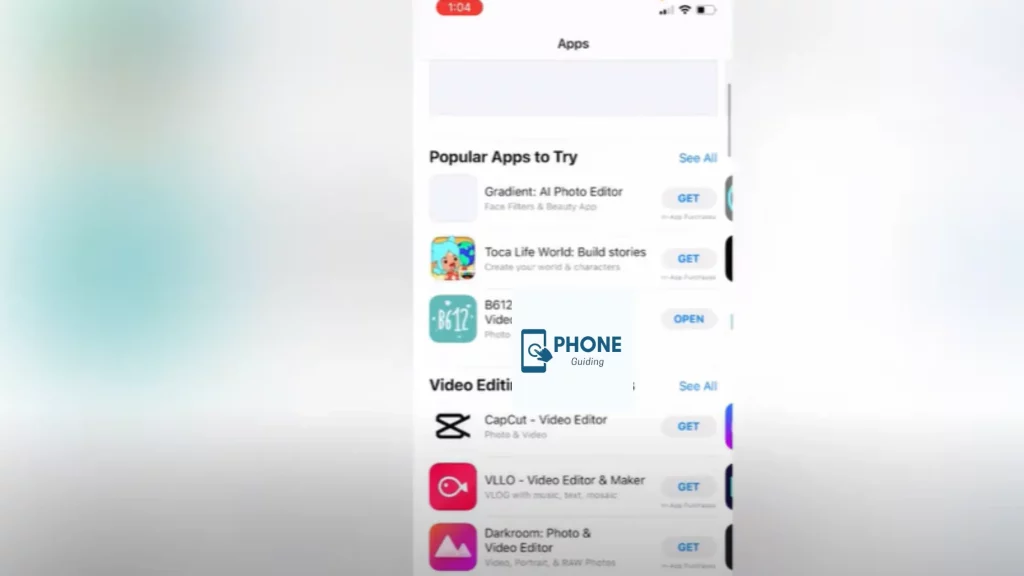
Setelah berhasil menginstal aplikasi di iPhone, Anda bisa mengelola berbagai aspeknya untuk pengalaman yang lebih personal dan efisien. Pengaturan ini mencakup notifikasi, akses data pribadi, penggunaan data, penggunaan baterai, dan penyimpanan data aplikasi.
Mengatur Notifikasi Aplikasi
Notifikasi aplikasi membantu Anda tetap terinformasi tentang aktivitas terbaru. Namun, terlalu banyak notifikasi bisa mengganggu. Berikut cara mengelola notifikasi aplikasi di iPhone:
- Buka aplikasi Settings.
- Pilih Notifications.
- Pilih aplikasi yang ingin Anda atur notifikasinya.
- Di sini, Anda dapat mengaktifkan atau menonaktifkan notifikasi, memilih jenis notifikasi yang ingin Anda terima (misalnya, banner, suara, atau lencana), dan mengatur prioritas notifikasi.
Mengatur Izin Akses Aplikasi ke Data Pribadi
Aplikasi mungkin memerlukan akses ke data pribadi Anda, seperti lokasi, kontak, atau foto. Anda dapat mengontrol izin akses ini untuk menjaga privasi Anda.
- Buka aplikasi Settings.
- Pilih Privacy.
- Pilih jenis data yang ingin Anda atur izin aksesnya (misalnya, Location, Contacts, Photos).
- Di sini, Anda dapat memilih aplikasi mana yang memiliki akses ke data tersebut dan jenis akses yang mereka miliki.
Mengatur Penggunaan Data Aplikasi
Aplikasi dapat menggunakan data seluler Anda untuk mengunduh konten atau berkomunikasi dengan server. Anda dapat mengatur penggunaan data aplikasi untuk mengontrol konsumsi data dan menghindari biaya yang tidak terduga.
- Buka aplikasi Settings.
- Pilih Cellular (atau Mobile Data di beberapa wilayah).
- Gulir ke bawah dan pilih aplikasi yang ingin Anda atur penggunaan datanya.
- Anda dapat mengaktifkan atau menonaktifkan penggunaan data seluler untuk aplikasi tersebut, atau menetapkan batas data untuk aplikasi tersebut.
Mengatur Penggunaan Baterai Aplikasi, Cara menginstal aplikasi di iphone
Aplikasi yang menggunakan banyak baterai dapat menguras daya baterai iPhone Anda dengan cepat. Anda dapat mengatur penggunaan baterai aplikasi untuk mengidentifikasi aplikasi yang paling banyak menguras daya dan mengoptimalkan penggunaan baterai.
- Buka aplikasi Settings.
- Pilih Battery.
- Di sini, Anda dapat melihat daftar aplikasi yang paling banyak menguras daya baterai. Anda juga dapat mengaktifkan Low Power Mode untuk menghemat baterai.
Mengatur Penyimpanan Data Aplikasi
Aplikasi menyimpan data di iPhone Anda, seperti cache, file, dan pengaturan. Data ini dapat memakan ruang penyimpanan yang berharga. Anda dapat mengatur penyimpanan data aplikasi untuk mengelola ruang penyimpanan dan menghapus data yang tidak diperlukan.
- Buka aplikasi Settings.
- Pilih General.
- Pilih iPhone Storage.
- Di sini, Anda dapat melihat berapa banyak ruang penyimpanan yang digunakan oleh setiap aplikasi. Anda dapat memilih aplikasi dan mengetuk Offload App untuk menghapus data aplikasi tetapi tetap mempertahankan aplikasi di iPhone Anda. Anda juga dapat memilih aplikasi dan mengetuk Delete App untuk menghapus aplikasi dan semua datanya.
Memperbarui Aplikasi

Memperbarui aplikasi di iPhone adalah langkah penting untuk memastikan aplikasi Anda berjalan dengan lancar, aman, dan memiliki fitur terbaru. Pembaruan aplikasi sering kali berisi perbaikan bug, peningkatan kinerja, dan fitur-fitur baru yang meningkatkan pengalaman pengguna.
Cara Memperbarui Aplikasi di iPhone
Untuk memperbarui aplikasi di iPhone, Anda dapat mengikuti langkah-langkah berikut:
- Buka App Store di iPhone Anda.
- Ketuk ikon profil Anda di pojok kanan atas layar.
- Gulir ke bawah dan cari bagian “Pembaruan”.
- Anda akan melihat daftar aplikasi yang tersedia untuk diperbarui. Ketuk “Perbarui” di samping aplikasi yang ingin Anda perbarui.
- Jika Anda ingin memperbarui semua aplikasi sekaligus, ketuk “Perbarui Semua”.
Manfaat Memperbarui Aplikasi
Memperbarui aplikasi memiliki beberapa manfaat, di antaranya:
- Perbaikan Bug: Pembaruan aplikasi sering kali berisi perbaikan bug yang dapat menyelesaikan masalah atau kesalahan yang Anda alami saat menggunakan aplikasi.
- Peningkatan Kinerja: Pembaruan dapat meningkatkan kinerja aplikasi, membuatnya lebih cepat dan responsif.
- Fitur Baru: Pembaruan sering kali menambahkan fitur baru yang dapat meningkatkan pengalaman pengguna Anda.
- Keamanan: Pembaruan aplikasi dapat memperbaiki kerentanan keamanan yang dapat membahayakan perangkat Anda.
Cara Memeriksa Pembaruan Aplikasi di iPhone
Anda dapat memeriksa pembaruan aplikasi dengan cara berikut:
- Buka App Store di iPhone Anda.
- Ketuk ikon profil Anda di pojok kanan atas layar.
- Gulir ke bawah dan cari bagian “Pembaruan”.
- Jika ada pembaruan yang tersedia, Anda akan melihat daftar aplikasi yang tersedia untuk diperbarui.
Cara Mengunduh dan Menginstal Pembaruan Aplikasi di iPhone
Setelah Anda menemukan aplikasi yang ingin Anda perbarui, Anda dapat mengunduh dan menginstalnya dengan cara berikut:
- Ketuk “Perbarui” di samping aplikasi yang ingin Anda perbarui.
- Jika Anda ingin memperbarui semua aplikasi sekaligus, ketuk “Perbarui Semua”.
Cara Menonaktifkan Pembaruan Otomatis Aplikasi di iPhone
Jika Anda tidak ingin aplikasi Anda diperbarui secara otomatis, Anda dapat menonaktifkan pembaruan otomatis dengan cara berikut:
- Buka pengaturan di iPhone Anda.
- Gulir ke bawah dan ketuk “App Store”.
- Nonaktifkan “Pembaruan Aplikasi”.
Kesimpulan Akhir
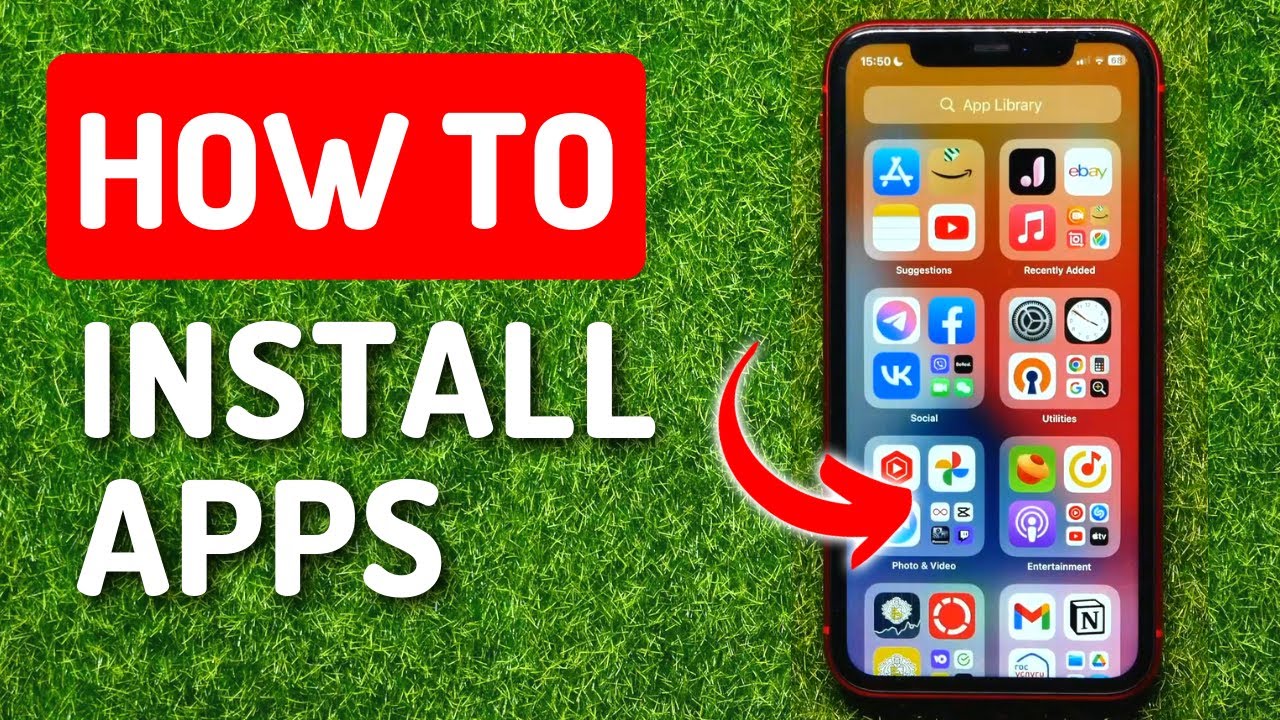
Dengan mengikuti langkah-langkah di atas, Anda dapat dengan mudah menginstal aplikasi di iPhone dan menikmati berbagai fitur menarik yang ditawarkan. Selalu perbarui aplikasi Anda untuk mendapatkan fitur terbaru dan meningkatkan performa perangkat Anda.
FAQ Terpadu
Bagaimana cara mengetahui ukuran aplikasi sebelum diunduh?
Anda dapat melihat ukuran aplikasi di halaman detail aplikasi di App Store, biasanya tercantum di bawah deskripsi aplikasi.
Apakah aplikasi yang diunduh di iPhone dapat dihapus?
Ya, Anda dapat menghapus aplikasi yang sudah diunduh di iPhone dengan menekan lama ikon aplikasi dan memilih “Hapus Aplikasi”.
Bagaimana cara mengatur agar aplikasi tidak menggunakan data seluler?
Anda dapat mengatur penggunaan data seluler aplikasi di menu “Pengaturan” > “Seluler” > pilih aplikasi yang ingin diatur.